2018.11.18 以往在 Windows 10 上每次寫完 PHP 程式上傳到伺服器,有時程式根本無法執行或輸出一片空白,得要自己重新審視一次語法,變數也得自己輸出,最近終於勤勞的安裝 PHP 除錯,完成後會自動補字也可檢查語法跟偵錯。
安裝步驟:
☆ 安裝 XAMPP ( Apache + MariaDB + PHP + Perl ),下載完執行,我沒勾選 Learn more ...:
☆ 自動啟動 Apache , MySQL 要先用系統管理員身分啟動 XAMPP Control Panel:
☆ Service 勾選 Apache , MySQL:
☆ 安裝 Visual Studio Code。
☆ 安裝 Visual Studio Code 的擴充元件 PHP Debug 及 PHP IntelliSense ( 字元自動提示 ):
☆ 安裝 XDebug,先建立 PHP 程式輸出 phpinfo();,全選:
☆ 再到 XDebug installation wizard 貼上:
☆ 出現安裝指南:
☆ 修改 php.ini 時要在最後加入:
zend_extension = C:\xampp\php\ext\php_xdebug-xxx-vc11.dll
[XDebug]
xdebug.remote_enable = 1
xdebug.remote_autostart = 1
☆ 設定 Visual Studio Code:
☆ 把 "php.validate.executablePath": null 右邊自訂改為"php.validate.executablePath": "C:/xampp/php/php.exe":
☆ Visual Studio Code 開啟要偵錯的資料夾。
☆ 選偵錯 => 開啟 launch.json => PHP:
☆ 偵錯選 Listen for XDebug:
☆ 下斷點後即可在瀏覽器開啟程式進行偵錯。






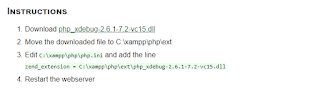




沒有留言:
張貼留言